چگونه در گوشی سریع تایپ کنیم؟ ترفند های سریع تایپ کردن در گوشی اندرویدی چیست؟ در این مقاله با شما کاربران روش ها و ترفند هایی را معرفی خواهیم کرد که با کمک Hن ها سرعت تایپ کردن با گوشی را تا دوبرابر می توانید افزایش دهید. با ما در هاو کن یو همراه باشید.
تایپ کردن بر روی صفحه نمایش های لمسی گوشی های موبایل، به هیچ وجه مشابه تایپ کردن بر روی کیبورد های سخت افزاری نیست.
ضربه زدن به صفحات شیشه ای هیچ بازخوردی برایتان ندارد و سرگرم کننده نیست. در حالی که هیچ راه حل مطلقی برای حل این مشکل وجود ندارد، بسیاری از میانبرها و راهنمایی ها وجود دارند که با کمک آن ها می توانید یاد بگیرید که در سریعترین زمان ممکن توسط گوشی های هوشمند اندرویدیتان تایپ کنید.
اگر به دنبال تایپ سریه و ترفند های تایپ کردن در گوشی های اندرویدی هستید می توانید در لینک زیر این رتفند های گوشی های آیفنون و آی پد را نیز برسی کنید.
[su_button url=”http://www.howcanu.com/tech/%DA%86%DA%AF%D9%88%D9%86%D9%87-%D8%AF%D8%B1-%D8%A2%DB%8C%D9%81%D9%88%D9%86-%D8%B3%D8%B1%DB%8C%D8%B9-%D8%AA%D8%A7%DB%8C%D9%BE-%DA%A9%D9%86%DB%8C%D9%85-%D8%AA%D8%B1%D9%81%D9%86%D8%AF-%D9%87%D8%A7%DB%8C/” target=”blank” style=”soft” background=”#c85d34″ color=”#141312″ size=”5″ wide=”yes” icon=”icon: backward” icon_color=”#ffffff” text_shadow=”0px 0px 0px #000000″]چگونه در آیفون سریع تایپ کنیم (ترفند های تایپ سریع در آیفون) [/su_button]
از آن جایی که مسلما شما هم زمان زیادی را صرف تایپ کردن با دستگاه های اندرویدی خود می کنید، یادگیری چنین ترفندهای می تواند به شما کمک کند و به طور چشمگیری باعث صرفه جویی در وقتتان شود. با ما همراه باشید تا این روش ها و ترفند های را در گوشی ها اندرویدی با هم مرور کنیم.
البته قبل از اینکه به ادامه مطلب بپردازیم اگر به دنبال تایپ کردن سریع با کیبورد های کامپیوتری هستید ما قبل تر در هاو کن یو مقاله کاملی و جامعی در رابطه با چگونه سریع تایپ کنیم منتشر کردیم که می توانید این مقاله را از لینک زیر از هاو کن یو مطالعه و برسی کنید.
[su_button url=”http://www.howcanu.com/tech/%D8%AA%D8%A7%DB%8C%D9%BE-%D8%B3%D8%B1%DB%8C%D8%B9/” target=”blank” style=”soft” background=”#07c889″ color=”#141312″ size=”5″ wide=”yes” icon=”icon: backward” icon_color=”#ffffff” text_shadow=”0px 0px 0px #000000″]چگونه سریع تایپ کنیم؟ آموزش تصویری تایپ سریع ده انگشتی [/su_button]
از اپلیکیشن Gboard بیشترین استفاده را کنید
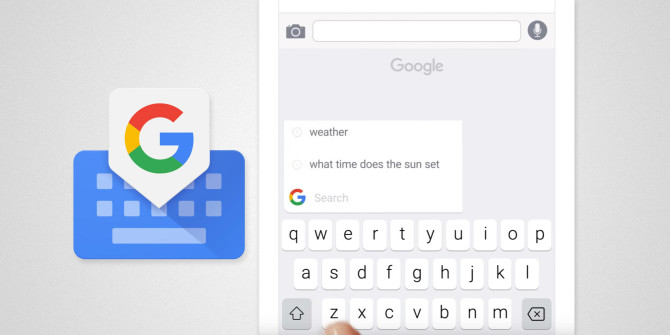
اپلیکیشن Gboard که قبلا با نام Google Keyboard از آن یاد می شد، به سرعت به عنوان انتخاب اولیه کاربرانی که با گوشی های اندرویدی کار می کردند تبدیل شد. Gboard دارای ویژگی های بسیاری است، اما ما در این جا فقط به آن هایی که به شما کمک می کنند تا سریع تر از قبل تایپ کنید اشاره خواهیم کرد. برای دانلود این اپلیکیشن از پلی استور هم می توانید بر روی این لینک کلیک کنید.
[su_button url=”http://www.howcanu.com/tech/%DA%A9%DB%8C%D8%A8%D9%88%D8%B1%D8%AF-%DA%AF%D9%88%D8%B4%DB%8C-%D8%AE%D9%88%D8%AF-%D8%B1%D8%A7-%D8%B9%D9%88%D8%B6-%DA%A9%D9%86%DB%8C%D9%85%D8%9F/” target=”blank” style=”soft” background=”#da4109″ color=”#141312″ size=”5″ wide=”yes” icon=”icon: backward” icon_color=”#ffffff” text_shadow=”0px 0px 0px #000000″]چگونه کیبورد گوشی خود را عوض کنیم؟ [/su_button]
[su_button url=”http://www.howcanu.com/tech/%D8%AE%D8%B1%DB%8C%D8%AF-%DA%A9%DB%8C%D8%A8%D9%88%D8%B1%D8%AF-%D8%AE%D9%88%D8%A8/” target=”blank” style=”soft” background=”#09a0da” color=”#141312″ size=”5″ wide=”yes” icon=”icon: backward” icon_color=”#ffffff” text_shadow=”0px 0px 0px #000000″]چگونه کیبورد خوب بخریم [/su_button]
سریع تر از همیشه اموجی Emoji (شکلک) بزنید
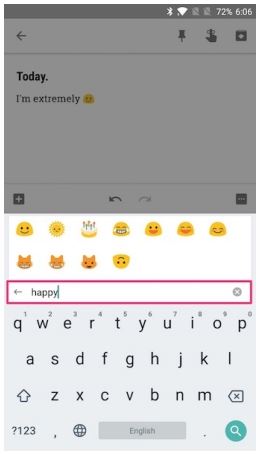 اموجی ها از اهمیت فراوانی برخوردارند و اخیرا به عنوان زبان جدید اینترنت جا افتاده اند و مورد استفاده قرار می گیرند. حتما شما هم از اموجی ها در متون تایپی خود مخصوصا در پیام رسان ها به وفور استفاده می کنید. ظاهرا گوگل هم دوست نداشت تا کاربرانش از این گزینه دور بمانند و استفاده از ایموجی ها را برای آن ها راحت تر و سریع تر کرد.
اموجی ها از اهمیت فراوانی برخوردارند و اخیرا به عنوان زبان جدید اینترنت جا افتاده اند و مورد استفاده قرار می گیرند. حتما شما هم از اموجی ها در متون تایپی خود مخصوصا در پیام رسان ها به وفور استفاده می کنید. ظاهرا گوگل هم دوست نداشت تا کاربرانش از این گزینه دور بمانند و استفاده از ایموجی ها را برای آن ها راحت تر و سریع تر کرد.
روزهایی که لازم بود بین هزاران ایموجی موجود بگردید تا ایموجی مورد نظرتان را پیدا کنید تمام شده است. برای جست و جوی یک ایموجی خاص در Gboard انگشتتان را با اندکی مکث روی آیکون مربوط به ایموجی نگه دارید و بعد از آن کادری را مشاهده می کنید که میتوانید ایموجی مورد نظر خود را در آن جست و جو کنید. داخل محدوده کادر تایپ کرده و بعد روی ایموجی مورد نظرتان بزنید تا وارد متنتان شود. (اصطلاحا insert شود.)
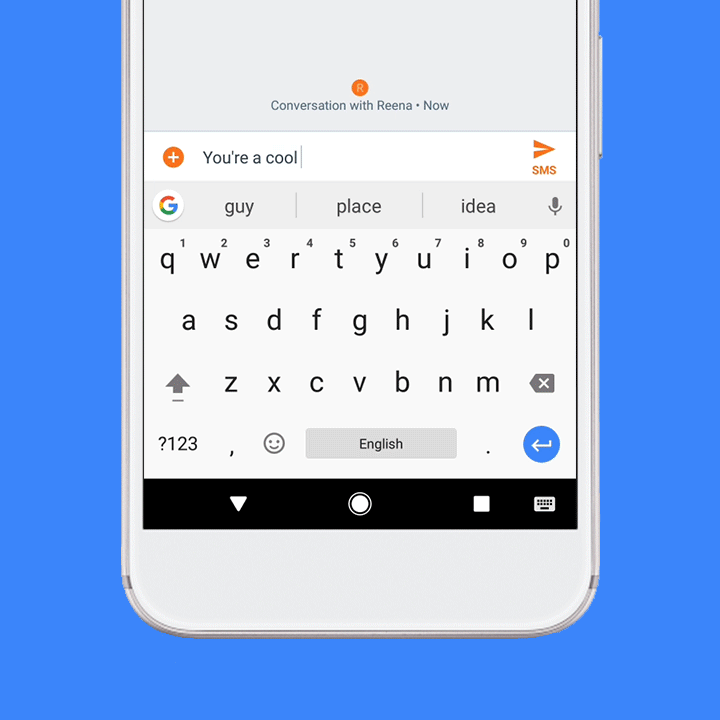
همچنین شما می توانید بر روی آیکون draw-emoji در نوار جست و جو بزنید. در این بخش می توانید با کشیدن شکل یک ایموجی، آن را جست و جو کنید. البته زیاد مطمئن نیستیم که این روش چندان هم سرعت پیدا کردن ایموجی مورد نظرتان را بالاتر ببرد، اما برای مواقعی که دنبال یک ایموجی خاص هستید و نمی دانید کجاست و یا نمی دانید که نامش چیست، کاربرد دارد.
کنترل دقیق مکان نما بر روی صفحه نمایش
هرچه قدر هم که با دقت تایپ کنید، ممکن است که یک یا دو حرف یا شاید هم بیشتر از آن را اشتباه تایپ کنید. گذاشتن مکان نمایتان در یک صفحه کوچک موبایل و دقیقا بر روی آن حرفی که اشتباه تایپ شده است می تواند واقعا سخت باشد و مانع تجربه تایپتان و سریع تایپ کردنتان شود. پس برای اینکه یک حرف را در دل یک کلمه سریع پاک کنید و اصلاحش کنید باید چیکار کنید؟
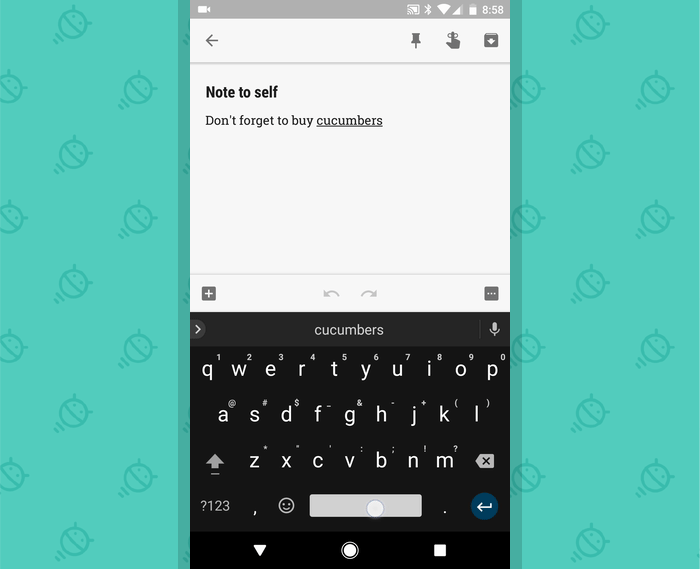
خوشبختانه Gboard یک ویژگی عالی دارد که به شما این امکان را می دهد تا بتوانید مکان نمای روی صفحه را دقیقا کنترل کنید. برای دیدن آن در عمل، به سادگی بر روی دکمه فاصله انداز یا فاصله زن (space bar) موجود در کیبوردتان به سمت چپ یا راست بکشید. اکنون باید کنترل دقیق بر روی مکان نمای صفحه گوشیتان را داشته باشید.
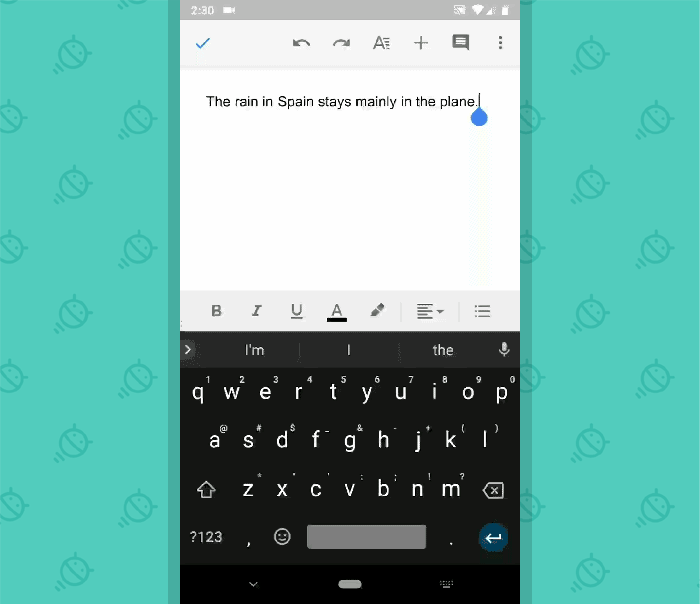
همچنین، اگر نیاز دارید که همزمان چندین کلمه را حذف کنید، می توانید روی کلید برگشت (Backspace) ضربه زده و انگشتتان را به سمت چپ بکشید.
عدد و کاراکترهای خاص را به سرعت وارد کنید
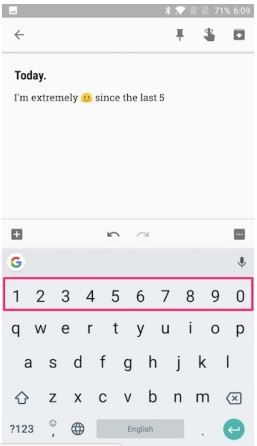
در Gboard به طور پیش فرض برای تایپ کردن عدد باید با ضربه زدن بر روی دکمه 123 ، به حالت اعدادی کیبورد بروید. اما اگر در حین تایپ به طور مدام از اعداد استفاده می کنید، می توانید یک ردیف دایمی از اعداد را در Gboard تان فعال کنید. برای انجام این کار به بخش تنظیمات (Setting) از Gboard تان بروید. سپس بر روی گزینه Preferences and enable Number row بزنید. حال باید یک ردیف دایمی از شماره ها را در بالای صفحه کلیدتان مشاهده نمایید.
اگر دوست دارید که شماره هایتان را به سرعت وارد کنید و در عین حال هم بدین دلیل که افزوده شدن یک ردیف از اعداد فضای کیبوردتان را فشرده می کند دوست ندارید که ردیف همیشه ثابت اعداد را فعال کنید، در چنین شرایطی می توانید روی دکمه 123 زده و روی آن بکشید و اعداد مد نظرتان را انتخاب کنید.
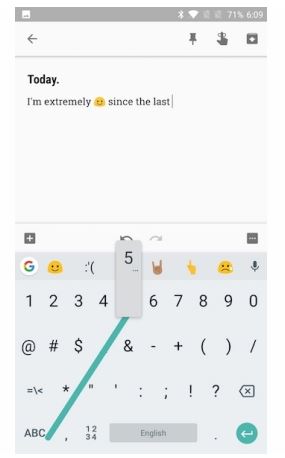 و همچنین به طور مشابه، می توانید مجددا با زدن و کشیدن انگشتتان بر روی کلید 123 وارد کیبورد کارکترها شوید و حروف مد نظرتان را انتخاب کنید.
و همچنین به طور مشابه، می توانید مجددا با زدن و کشیدن انگشتتان بر روی کلید 123 وارد کیبورد کارکترها شوید و حروف مد نظرتان را انتخاب کنید.
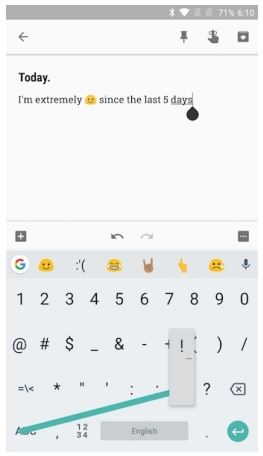 همچنین می توانیید با فشار نسبتا طولانی مدت دکمه period key به لیستی از علائمی مانند (!؟، “/؛) که غالبا از آن ها استفاده می کنید دسترسی پیدا کنید و با این روش دیگر از شر این که مدام از حالت کارکتری کیبورد به حالت اعدادی آن و بالعکس بروید خلاص شوید و اعداد و کارکترهایی که خاص هستند را سریع تر تایپ کنید.
همچنین می توانیید با فشار نسبتا طولانی مدت دکمه period key به لیستی از علائمی مانند (!؟، “/؛) که غالبا از آن ها استفاده می کنید دسترسی پیدا کنید و با این روش دیگر از شر این که مدام از حالت کارکتری کیبورد به حالت اعدادی آن و بالعکس بروید خلاص شوید و اعداد و کارکترهایی که خاص هستند را سریع تر تایپ کنید.
پیش بینی متن و پیشنهادات شخصی
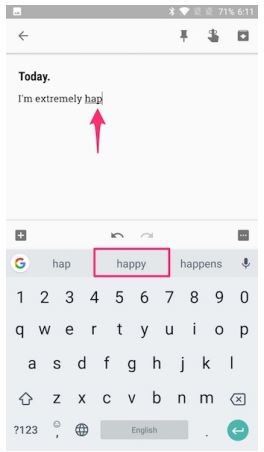 ویژگی پیش بینی متن Gboard با توجه به کلمه ای که تایپ شده است کلمه بعدی آن را حدس میزند و میتوانید به جای تایپ کردن دستی آن کلمه، فقط بر روی کلمه پیشنهادی ای که Gboard به شما نشان داده است بزنید. ممکن است که در اول این کمی برایتان عجیب به نظر بیاید، اما وقتی بدان عادت کنید و قلق کار دستتان بیاید سرعت تایپتان را بسیار بالا میبرد. برای فعال کردن این ویژگی ، به تنظیما Gboard Settings و سپس Text Correct رفته و پیشنهادات Next-word را فعال کنید.
ویژگی پیش بینی متن Gboard با توجه به کلمه ای که تایپ شده است کلمه بعدی آن را حدس میزند و میتوانید به جای تایپ کردن دستی آن کلمه، فقط بر روی کلمه پیشنهادی ای که Gboard به شما نشان داده است بزنید. ممکن است که در اول این کمی برایتان عجیب به نظر بیاید، اما وقتی بدان عادت کنید و قلق کار دستتان بیاید سرعت تایپتان را بسیار بالا میبرد. برای فعال کردن این ویژگی ، به تنظیما Gboard Settings و سپس Text Correct رفته و پیشنهادات Next-word را فعال کنید.
همچنین زمانی که در این بخش هستید، توصیه می کنیم که در همان قسمت چندین تنظیم دیگر را که به بالاتر بردن سرعت تایپتان مرتبط هستند را فعال کنید.
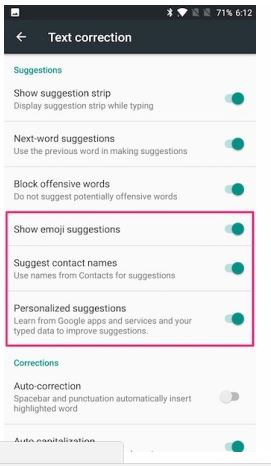 پیشنهاد نام مخاطب یا (Suggest contact names)
پیشنهاد نام مخاطب یا (Suggest contact names)
فعال کردن این گزینه به Gboard اجازه می دهد تا اسم افرادی که در لیست مخاطبین گوشیتان قرار دارند در بخش پیشنهادات Gboard تان ظاهر شود و بنابراین زمانی که اول اسم یکی از مخاطبین موجود در لیست مخاطبینتان را تایپ می کنید، می توانید سریعا بر روی نام کامل آن بزنید و آن را سریع تر تایپ کنید.
پیشنهاد اموجی ها (Show emoji suggestions)
با فعال کردن این گزینه زمانی که یک ایموجی را وارد می کنید، در بخش پیشنهادات Gboard تان ایموجی های مرتبط با آن ایموجی به شما پیشنهاد داده می شود و با این روش دیگر لازم نیست که مدام به بخش ایموجی ها و یا بخش کارکترها و برعکس بروید.
پیشنهادات شخصی سازی شده (Personalized suggestions)
این گزینه به Gboard اجازه این را می دهد تا از برنامه ها و سرویس های Google یاد گرفته و پیشنهاداتش را بهبود ببخشد.
تنظیمات میانبر برای گسترش خودکار متن
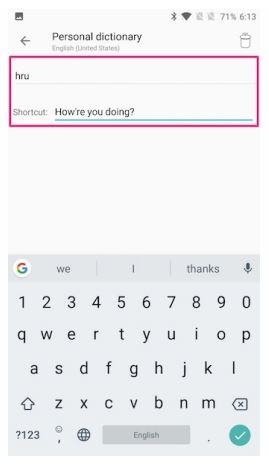 شما می توانید کاری کنید تا Gboardتان برای تایپ سریع کلماتی را که غالبا از آن ها استفاده می کنید را به یاد آورده و حتی می توانید برای این کلمات میانبر(Shortcut) تنظیم کنید. به عنوان مثال، عبارت “hru” را تعریف کنید که به معنای “How’re you doing؟” است و از آن پس زمانی که “hru” را تایپ می کنید در بخش پیشنهادات Gboard عبارت “How’re you doing؟” ظاهر می شود و می توانید سریعا روی آن زده و آن را به ادامه متنتان اضافه کنید.
شما می توانید کاری کنید تا Gboardتان برای تایپ سریع کلماتی را که غالبا از آن ها استفاده می کنید را به یاد آورده و حتی می توانید برای این کلمات میانبر(Shortcut) تنظیم کنید. به عنوان مثال، عبارت “hru” را تعریف کنید که به معنای “How’re you doing؟” است و از آن پس زمانی که “hru” را تایپ می کنید در بخش پیشنهادات Gboard عبارت “How’re you doing؟” ظاهر می شود و می توانید سریعا روی آن زده و آن را به ادامه متنتان اضافه کنید.
برای دسترسی به قابلیت های بیشتر، می توانید برخی از برنامه های دیگر گسترش متنی که در حال حاضر برای لتدروید وجود دارند را بررسی کنید.
سایر ویژگی های تایپ ورودی به نوع سریع تر
تایپ کردن با شصت دست لزوما بهترین روش تایپ نیست. اجازه دهید تا برخی از روش های جایگزین موجود در دستگاه های اندرویدی را که میتوانند سرعت تایپتان را بالاتر ببرند را نیز باز هم بررسی کنیم.
تایپ روان (Glide Typing)
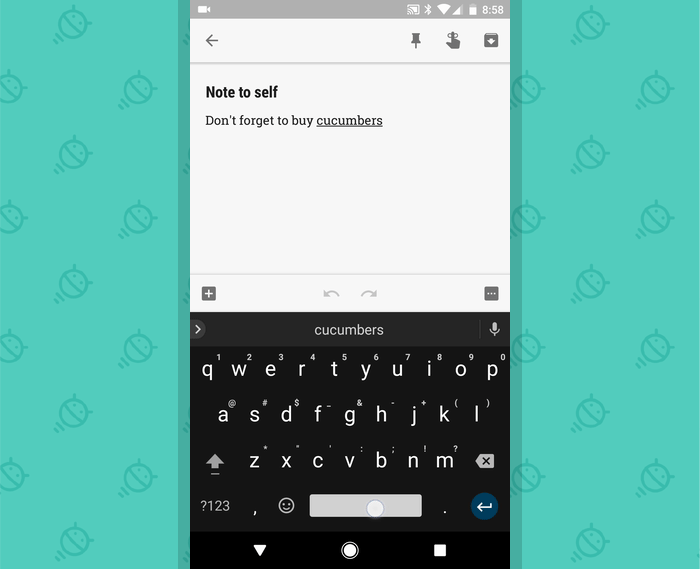
Gboard یک ویژگی خاص به نام تایپ روان دارد که به شما اجازه می دهد متن موردنظرتان را با کشیدن انگشتتان روی حروف به جای ضربه زدن برروی هر دکمه بنویسید. با قرار دادن انگشتتان بر روی اولین کارکتر شروع کنید و سپس انگشتتان را به ترتیب روی باقی کارکترهای کلمه تان بکشید. یک خط آبی رنگ روی صحفه به نمایش در میآید که در واقع همان مسیر انگشت شما را نشان می دهد. اگر Gboard کلمه نادرستی را وارد کند، می توانید کلمه را در نوار پیشنهادات اصلاح کنید.
لازم به ذکر است که تایپ روان فقط مختص Gboard نیست. اپلیکیشن Swiftkey نیز داری یکی از بهترین ویژگی های این مدل تایپ است. همچنین اپلیکیشن دیگری به نام Swype keyboard نیز وجود دارد که یکی از پشگامان فناوری swipe-to-type است.
تایپ صوتی
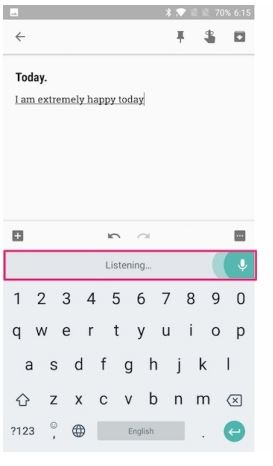 ویژگی تایپ صوتی Gboard به شما این اجازه را می دهد تا با تلفن اندروید خود صحبت کرده و در همان لحظه توسط “موتور متن به گفتار گوگل” صدای شما را تبدیل به متن می کند. برای انجام این کار، روی آیکون میکروفون که در سمت راست نوار پیشنهادات است ضربه بزنید و شروع به صحبت کنید.
ویژگی تایپ صوتی Gboard به شما این اجازه را می دهد تا با تلفن اندروید خود صحبت کرده و در همان لحظه توسط “موتور متن به گفتار گوگل” صدای شما را تبدیل به متن می کند. برای انجام این کار، روی آیکون میکروفون که در سمت راست نوار پیشنهادات است ضربه بزنید و شروع به صحبت کنید.
همچنین می توانید با علایم نشانه گذاری نیز صحبت کنید مثلا می توانید بگویید “آقایان خبرهای خوبی دارم.” و یا همچنین می توانید از نشانه های دیگری مانند علامت تعجب، علامت سوال، دو نقطه و غیره نیز استفاده کنید.
ویژگی تایپ صوتی گوگل از بیش از100 زبان پشتیبانی می کند. برای تنظیمات زبان اولیه خود از خود محیط Gboard مسیر Gboard Setting و سپس Voice Typing و سپس Languages را انتخاب نمایید و در این بخش بر روی زبان انتخابی خود بزنید.
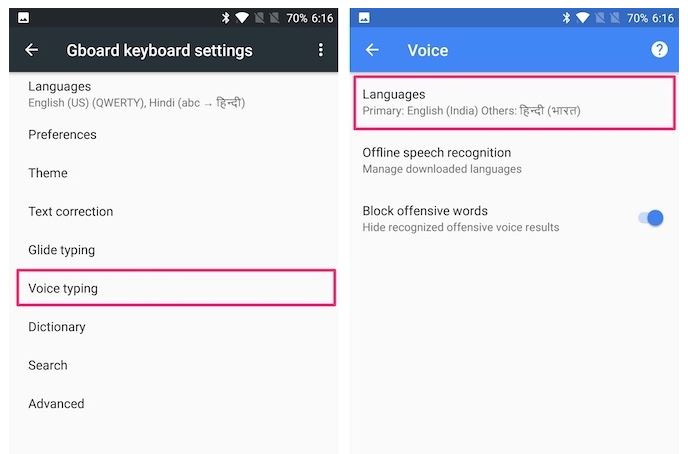 شاید بهترین چیز در مورد تایپ صوتی این باشد که این قابلیت حتی بدون اتصال به اینترنت قوی هم کار می کند، البته ممکن است که کمی دقت آن در این شرایط پایین تر بیاید. برای فعال سازی تایپ صوتی از داخل خود Gboard مسیر Gboard Setting، سپس Voice Typing و سپس Offline Speech Recognition را انتخاب کنید. در این جا میتوانید زبانی که بدان صحبت میکنید را دانلود کنید. توجه داشته باشید که زمانی که از حالت آفلاین شناخت زبان استفاده میکنید، پشتیبانی از زبان بسیار محدود است.
شاید بهترین چیز در مورد تایپ صوتی این باشد که این قابلیت حتی بدون اتصال به اینترنت قوی هم کار می کند، البته ممکن است که کمی دقت آن در این شرایط پایین تر بیاید. برای فعال سازی تایپ صوتی از داخل خود Gboard مسیر Gboard Setting، سپس Voice Typing و سپس Offline Speech Recognition را انتخاب کنید. در این جا میتوانید زبانی که بدان صحبت میکنید را دانلود کنید. توجه داشته باشید که زمانی که از حالت آفلاین شناخت زبان استفاده میکنید، پشتیبانی از زبان بسیار محدود است.
سایر کیبوردهای اندرویدی
در حالی که هیچ مخالفتی با این حرف که Gboard یکی از بهترین کیورد هادی اندروید است وجود ندارد، اما باز با این حال کیبوردهای اندرویدی خوب دیگری نیز وجود دارند که بد نیست بدانها نیز اشاره شود. اگر در جست وجوی یک کیبورد خوب هستید، در زیر میتوانید برخی از گزینه های ارزشمندی را که صرفا به سریع تر تایپ کردنتان نیز کمک میکنند را بیابید.
SwiftKey:
زمان زیادی از ارایه این نرم افزار گذشته است و دو قابلیت پیشگویی دقیقه متن و تایپ روان آن باعث معروفیت آن هستند. همچنین قابلت پیشنهاد ایموجی نیز دارد و علاوه بر آن قابلت از بین 150 زبان میتوانید قابلیت تصحیح خودکار دوزبانه آن را فعال نمایید.
Fleksy:
این نرم افزار نیز در ارایه قدرتمند پیشگویی متن و ارایه درست تر علایم تایپی معروف است.
Swype:
در این نرم افزار قابلیت پیش بنی کلمه بعدی بسیار قوی است و گفته می شود که در ازای هر کاربر مدل زبان شخصی خاص او را ایجاد میکند. همچنین دارای یک ویژگی انتخابی به نام Living Language و Hotwords است که شما را نسبت به کلمات انبوه سپاری شده و مشتق شده جدید نیز به روز نگه می دارد.
Minuum:
این کیبورد ملقب به کیبورد مخصوص برای افرادی که انگشتان دستشان بزرگ است می باشد. این کیبورد توسط پیشبینی های هوشمند خود، پیش بینی ایموجی ها، میانبرهای علایم به شما این اجازه را می دهد تا به طرز شگفت آوری سریع تر تایپ کنید. همچنین دارای یک مانیتور سرعت تایپ است که به شما اجازه می دهد از طریق آن سرعت تایپتان را چک کنید.
بازی های تایپ کردن در اندروید
مهم نیست که از چه نوع کیبورد اندرویدی ای استفاده می کنید، بلکه فقط می توانید تا جایی که سرعت تایپ کردنتان به شما اجازه می دهد سریع تایپ کنید. در اینجا برخی از بازی های خوب آندرویدی نام برده شده اند که توسط آن ها میتوانید هم به طور همزمان تمرین تایپ کنید و هم از بازی کردن لذت ببرید.
ZType:
این بازی یک بازی سرگرم کننده است که به شما کمک می کند مهارت های تایپی خود را بهبود بخشد. هر حرفی که آن را تایپ می کنید، به شکل گلوله به سمت کشتی های دشمن پرتاب می شود، بنابراین باید یاد بگیرید که واقعا سریع تایپ کنید!
Typing Master:
هر کلمه ای که تایپ میکنید بر روی آجری حک میشود که از بالا بر روی یک تتریس ( نوعی بازی مصور رایانهای شبیه به یک پازل بیانتها است که در آن از قطعات یا مهرههای چهارگوشی به نام تترومینو استفاده میشود.) می افتد. هدف شما این است که قبل از این که آجر به زمین برسد، آن کلمات را به سرعت و به درستی تایپ کنید.
آیا نکته تایپی دیگری هم وجود دارد؟
امیدوارم که نکاتی که برای شما کاربران هاو کن یو در بالا برای آموزش سریع تر تایپ کردن در دستگاه های اندرویدی ذکر شد را مفید دیده باشید. چه از Gboard و چه از سایر کیبوردهای دیگر مرتبط با گوشی های هوشمند استفاده کنید، با تسلط بر مهارت های بالا می توانید خیلی سریع تر از قبل در گوشیتان تایپ کنید.
آیا نکات بالا به شما کمک می کند به طور قابل توجهی در موبایل های اندرویدیتان سریع تر تایپ کنید؟ آیا نکته دیگری برای سریع تر تایپ کردن به خاطر دارید؟ آن را در بخش نظرات مربوط به این مقاله با ما به اشتراک بگذارید.

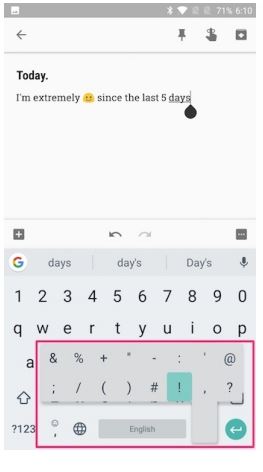


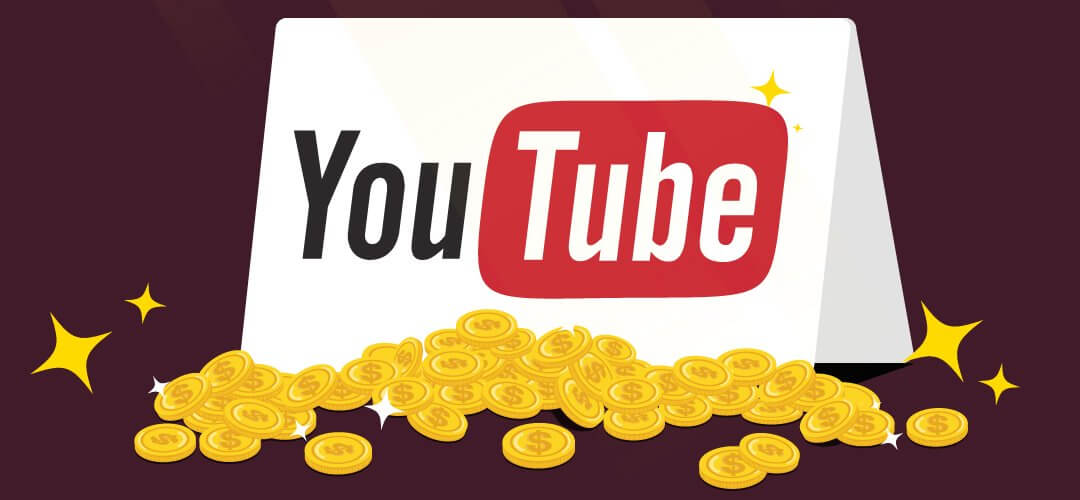


برای ارسال دیدگاه خود، ابتدا وارد حساب کاربری خود شوید.
ورود